本文由ilanniweb提供友情赞助,首发于烂泥行天下
想要获得更多的文章,可以关注我的微信ilanniweb。
一、实际问题
在使用vsftpd过程中,我们会经常发现vsftpd在默认情况下一个用户(无论是系统用户还是虚拟用户)只能拥有一个目录,一般是根目录。
如果此时再要向该用户添加其它目录的话,比如系统的其他目录也需要此用户访问,那么就无法直接添加了。
vsftpd不像FileZilla_Server等类似的ftp服务器软件一样可以直接给用户添加多目录,如下:
所以我们只能借助其他方式实现这个功能,在此我们使用的是mount –bind命令。
注意:mount –bind命令存在linux内核2.4版本以后的linux系统中。
二、解决方法
要想把vsftpd一个用户添加多个目录的话,我们可以通过mount –bind命令来达到要求。
mount –bind命令其实就是一个挂载命令,它的主要作用是将一个目录中的内容挂载到另一个目录上。
有关mount –bind命令的使用,我们可以通过查看mount的帮助文档获得。如下:
man mount
根据权限的不同,我们把vsftpd的这个要求分为可读写和只读这两种情况,下面分别介绍下。
PS:以下实验环境均是基于《烂泥:ubuntu下vsftpd虚拟用户配置》这篇文章的环境进行。
当然这个vsftpd单用户多目录的功能在ubuntu和centos均是可以使用的。
vsftpd的虚拟用户为ailanni,其对应的系统用户为wangxy。
2.1 可读写挂载
现在要求新建一个目录/write,ailanni用户要对/write目录具有可读写权限。
首先创建/write目录,并修改所属的用户及用户组为wangxy系统用户。如下:
sudo mkdir /write
sudo chown wangxy:wangxy -R /write/
因为虚拟用户ailanni登录到vsftpd要看到write这个目录,所以需要我们在ailanni用户的根目录下也创建一个write目录并修改所属的用户及用户组为wangxy系统用户。
sudo mkdir /www/write
sudo chown wangxy:wangxy -R /www/write/
以上相关的目录创建完毕后,现在我们来通过mount –bind命令进行挂载。如下:
sudo mount –bind /write/ /www/write/
mount
上述命令中sudo mount –bind /write/ /www/write/命令的意思是把/write/目录挂载到/www/write/目录下。
通过上图,我们可以很明显的看到/write/已经挂载到了/www/write/下,并且是可读写挂载的。
以上命令在服务器重启后是不会自动执行的,如果要使上述命令自动进行挂载,我们可以把上述命令放在/etc/fstab或者/etc/rc.local文件中。
放在/etc/fstab文件中,形式如下:
sudo vi /etc/fstab
/write/ /www/write/ none bind 0 0
放在/etc/rc.local文件中,形式如下:
sudo vi /etc/rc.local
mount –bind /write/ /www/write/
2.2 只读挂载
现在要求新建一个目录/readonly, ailanni用户要对/readonly目录具有只读权限。
首先创建readonly目录,并修改所属的用户及用户组为wangxy系统用户。如下:
sudo mkdir /readonly
sudo chown wangxy:wangxy -R /readonly/
因为虚拟用户ailanni登录到vsftpd要看到readonly这个目录,所以需要我们在ailanni用户的根目录下也创建一个readonly目录并修改所属的用户及用户组为wangxy系统用户。
sudo mkdir /www/readonly
sudo chown wangxy:wangxy -R /www/readonly/
以上相关的目录创建完毕后,现在我们来通过mount –bind命令进行挂载。如下:
sudo mount –bind /readonly/ /www/readonly/
sudo mount -o remount,ro /www/readonly/
mount
上述命令中sudo mount –bind /readonly/ /www/readonly/命令的意思是把/readonly/目录挂载到/www/readonly/目录下。
sudo mount -o remount,ro /www/readonly/命令的意思是挂载/www/readonly/为只读权限。
通过上图,我们可以很明显的看到/readonly/已经挂载到了/www/readonly/下,并且是只读挂载的。
注意:mount –bind命令的只读挂载与读写挂载是不同的。
以上命令在服务器重启后是不会自动执行的,如果要使上述命令自动进行挂载,我们可以把上述命令放在/ etc/rc.local文件中,而只读挂载命令不能放在/etc/fstab文件中。
经过多次测试只读挂载放在/etc/fstab文件中vsftpd用户还具有写入权限,所以只能放在/etc/rc.local文件中。
放在/etc/rc.local文件中,形式如下:
sudo vi /etc/rc.local
mount –bind /readonly/ /www/readonly/
mount -o remount,ro /www/readonly/
以上全部挂载完毕后,我们现在开始测试相关权限。
三、测试
现在开始测试vsftpd对各个目录的权限,下面开始对读写和只读权限分别进行测试。
3.1 测试读写权限
使用FlashFXP连接vsftpd服务器,如下:
随便上传一个文件到write目录,如下:
通过上图,我们可以很明显的看出。我们现在上传了一个ks.cfg文件到write目录下了。
现在我们在登陆vsftpd服务器切换到/write目录下,看看刚刚上传的文件ks.cfg是否在此目录下。如下:
通过上图,我们可以很明显的看出刚刚上传的文件ks.cfg已经在/write目录下了,说明写入权限是没有问题的。
3.2 测试只读权限
现在来测试只读权限,现在我们还是上传刚刚那个文件ks.cfg到readonly目录下。如下:
通过上图,我们可以很明显的看出刚刚上传的文件ks.cfg无法上传到readonly目录,FlashFXP提示553错误,说明只读权限是没有问题的。
到此有关vsftpd单用户多目录的配置到此结束。
未经允许不得转载:烂泥行天下 » 烂泥:vsftpd单用户多目录配置
 烂泥行天下
烂泥行天下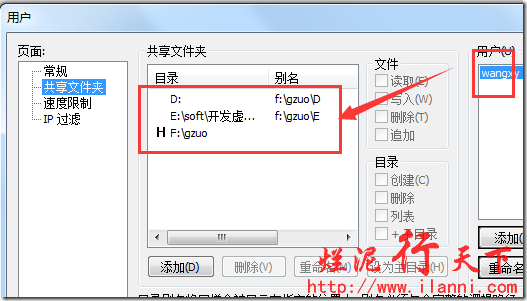
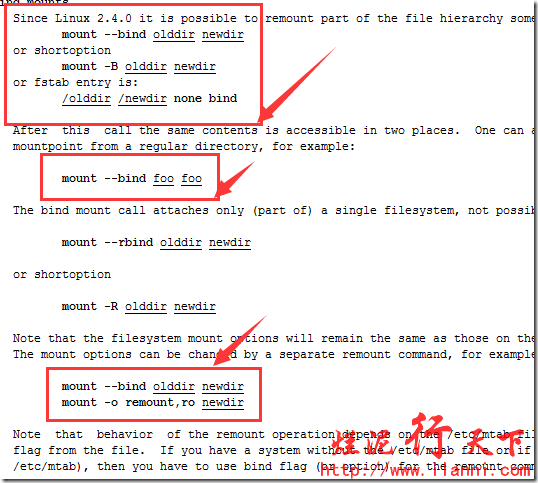
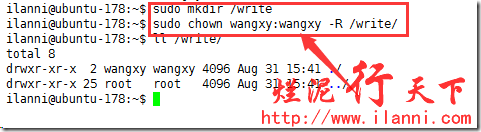
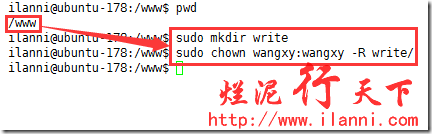
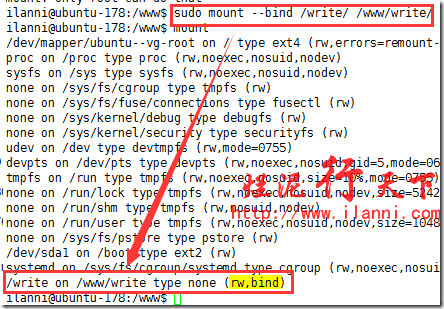
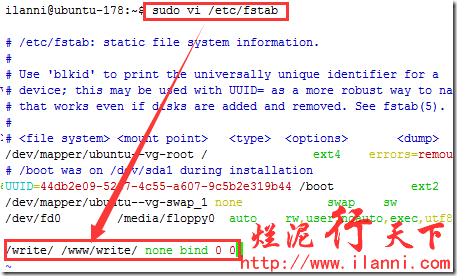

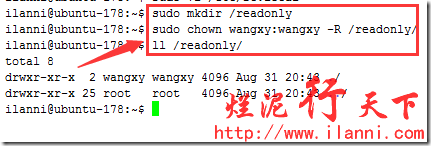
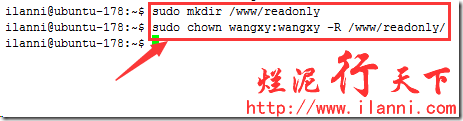
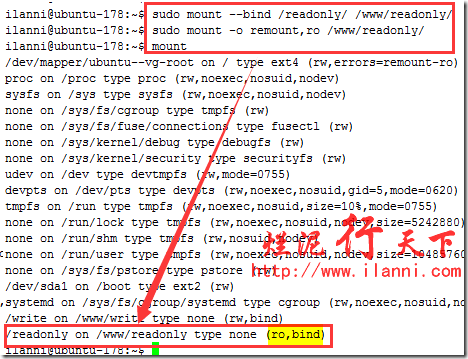
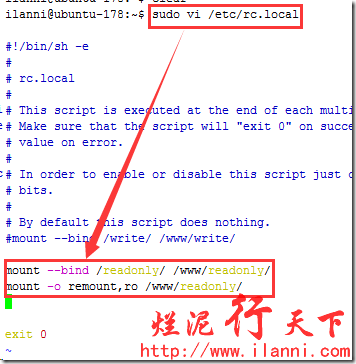
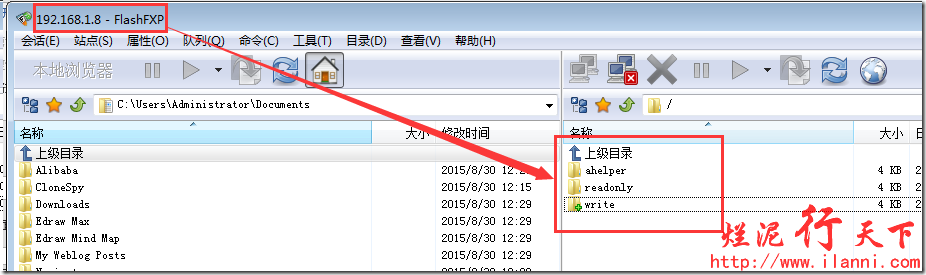
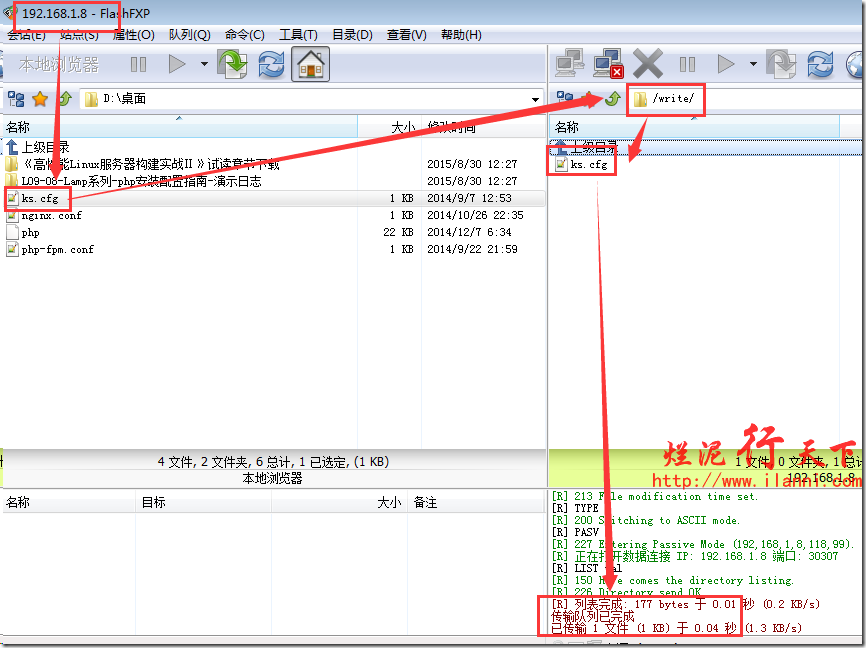
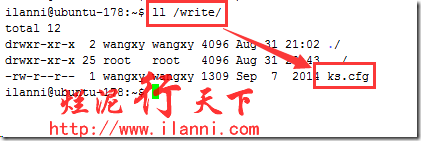
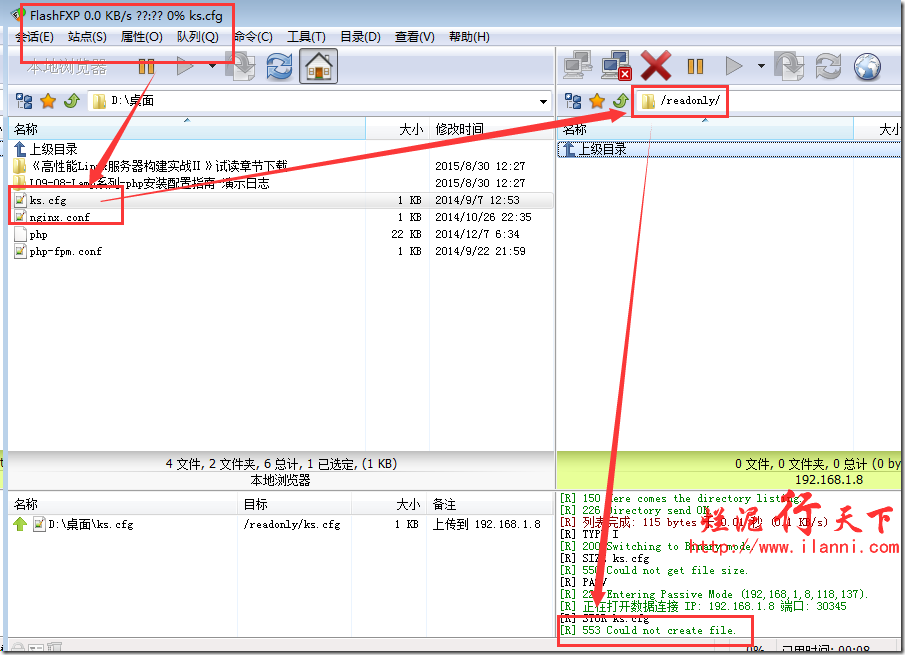
 烂泥:OpenLDAP安装与配置,通过docker方式(三)
烂泥:OpenLDAP安装与配置,通过docker方式(三)
